Google Chromecast je populární streamovací dongle, který umožňuje snadný a cenově dostupný způsob házení obsahu ze smartphonu, tabletu nebo počítače do televizoru bezdrátově.
Je toho tolik s tím můžete dělat, než jen streamovat Netflix, Hulu, Spotify, HBO a další z vašeho mobilního zařízení a počítače do vaší televize. Náš průvodce Jak Google Chromecast funguje vysvětluje více o tom, co může zařízení udělat.

Zdánlivě jednoduché, ultraportové zařízení plug and play má několik triků v rukávu, které nejsou t okamžitě zřejmé.
Zde je přehled některých skrytých tipů a triků Chromecastu, které možná nevíte, což může udělat kouzlo ještě magičtějším.
Tipy a triky pro Chromecast Nevím
1. Povolit režim hosta
2. Udělejte prezentace
3. Hrajte spoustu her
4. Odesílejte videa pomocí hlasu
5. Streamujte živé přenosy z bezpečnostních kamer na vašem televizoru
6. Sledujte na svém televizoru Amazon Prime Video
7. Vytvořte frontu castingů
8. Obsazení Plexu
9. Připojte sluchátka
10. Sdílejte pohled náhlavní soupravy VR s ostatními
11. Hrajte na cestách
12. Zapněte televizor
13. Získejte bezplatné filmy a další výhody
Povolit režim hosta
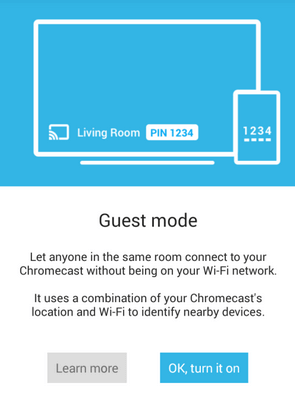
Máte-li doma hosty, ať už hostujete rodinu opětovné shledání nebo se můžete pořádat večírek, můžete je nechat vysílat svou oblíbenou hudbu nebo televizní pořady na televizi, aniž byste rozdávání hesla WiFi.
Chcete-li to provést, přejděte do nastavení Chromecastu a povolit režim hosta. Tímto způsobem může kdokoli s aplikací Google Cast Ready odesílat na obrazovku, pokud je tato možnost k dispozici na jeho zařízení a jsou ve vzdálenosti do 25 stop od zařízení Chromecast. Pokud ne, mohou ručně zadat čtyřmístný kód PIN zobrazený na televizoru do nastavení aplikace na jejich telefonech, tabletech nebo počítačích.
Vytvořit prezentace

Chromecast umožňuje synchronizovat prezentaci s jakoukoli televizí, takže můžete vylepšit své prezentační dovednosti, ať už jste v kanceláři nebo doma. Stačí zapojit klíč do televizoru, načíst zařízení Prezentace Google Slides do kompatibilního zařízení a poté v pravé horní části prezentace kliknout na tlačítko Současné.
Na další obrazovce vyberte možnost Present, vyberte zařízení Chromecast a spusťte prezentaci.
Hrajte spoustu her

Potřebujete nějaký zábavný rodinný čas společně nebo jen chcete odevzdejte svou oblíbenou hru na větší obrazovku? To můžete udělat pomocí Chromecastu. Google Play obsahuje více než 100 her pro Chromecast, ale pokud jste fanouškem Nintendo, můžete si stáhnout CastNES, emulátor NES a užít si nostalgickou cestu dolů do paměti.
Stáhněte si hry do svého mobilního zařízení a snadno je zahrajte na svém televizoru pomocí zařízení jako ovladače, když spustíte hru v televizi.
Po stažení, instalaci a otevření zařízení Chromecast- kompatibilní hru, najděte a klepněte na logo Cast a začněte jej streamovat v televizi. Pokud máte hry pro více hráčů, můžete jako gamepad používat více telefonů.
Odesílání videí pomocí hlasu

Hudbu můžete odesílat z Netflix, YouTube a další podporované streamovací služby, plus fotografie z vašeho účtu Fotky Google pomocí hlasu. Pokud máte domácího reproduktoru Google, můžete obsah házet do jiných Chromecastů po celé domácnosti, pokud je to snadné říci a zapamatovat.
Například můžete říci „OK, Google, hrajte Eat. Modlit se. Milovat. on (Chromecast name) “nebo„ Ahoj, Google, zahrajte si službu My Family Reunion on (Chromecast name) “.
Poznámka: U Netflix a HBO budete muset propojte své účty dříve, než budete moci používat svůj hlas.
Streamujte živé vysílání z bezpečnostních kamer na televizoru
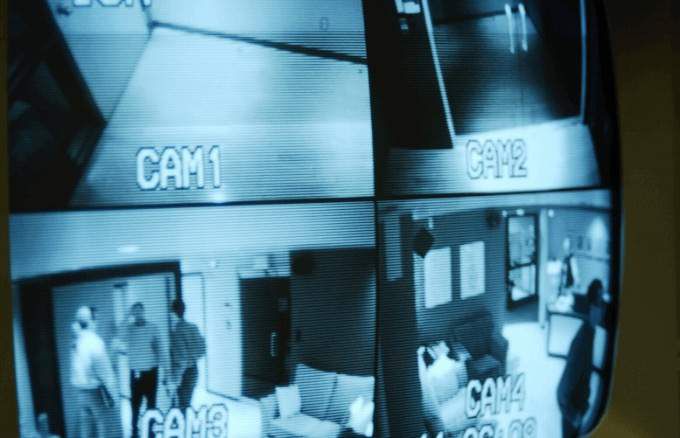
Pokud máte hnízdo Bezpečnostní kamera, můžete pomocí Google Chrome zobrazit živé vysílání z bezpečnostních kamer prostřednictvím Chromecastu. Stačí přidejte zařízení na domovskou stránku Google a ovládat pomocí hlasu.
Například můžete říci „OK, Google, zobrazit název kamery) na (Chromecast)“ a zobrazí se živý zdroj.
Sledujte Amazon Prime Video na televizoru

A konečně, roky boje se dívat na Amazon Prime Video na vašem televizoru pomocí jiného zařízení skončily! Amazon a Google dosáhly dohody, které viděly Prime Video se přidá do seznamu podporovaných aplikací pro Chromecast.
Nyní můžete streamovat Amazon Prime Video otevřením aplikace a klepnutím na ikonu obsazení sledovat svůj oblíbený obsah v televizi.
Vytvoření fronty pro casting
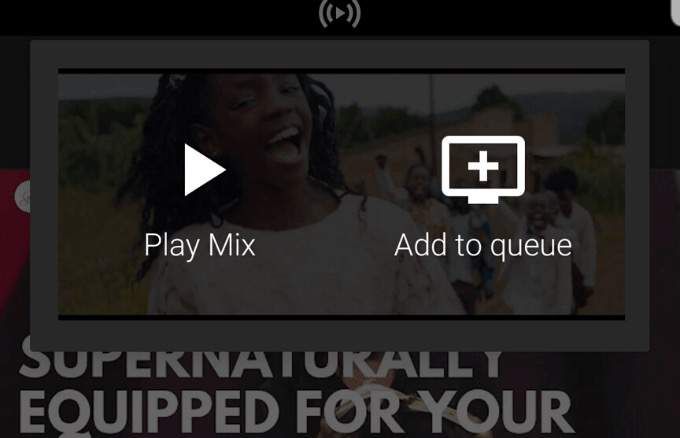
Chtěli jste někdy sledovat videa na YouTube, aniž byste neustále sledovali telefon nebo tablet pokaždé, když chcete sledovat další video? Chromecast umožňuje vychutnat si svůj obsah na YouTube vysíláním obsahu na televizoru a výběrem videí, která chcete sledovat.
Jakmile klepnete na první video, můžete klepnout na následující videa, která chcete sledovat, a poté klepnout na Přidat do frontymísto klepnutí na Přehrát. Chcete-li zobrazit frontu, stačí klepnout na Nyní se hrajena spodním konci obrazovky.
Poznámka: Ve frontě neexistuje způsob, jak změnit pořadí videí. Můžete přidat pouze do svého seznamu Sledování později nebo je úplně odebrat.
Cast Plex

Plex je aplikace pro správu médií, která umožňuje organizovat a streamovat média, jako jsou filmy, fotografie a hudba, takže je můžete sledovat z mobilních zařízení, televizorů a dalších. Google vám umožňuje obsadit Plex, protože Chromecast nepodporuje přehrávání lokálních médií.
Chcete-li to provést, zaregistrujte se do Plexu, stáhněte a otevřete její aplikaci a poté odešlete obsah, který chcete sledovat, do Chromecastu.
Plug in Vaše sluchátka

Ne každý má rád stejný obsah, jaký děláte, a proto vám Chromecast umožňuje přenášet videa do televizoru z jakéhokoli kompatibilního zařízení a udržovat zvuk na přístroj. Stačí klepnout na možnost Směrovat zvuk do telefonuna obrazovce Nyní hrát, připojte sluchátka a začněte poslouchat.
Můžete si také stáhnout LocalCast pro Chromecast a sledovat něco na svém televizoru, aniž byste rušili ostatní ve stejné místnosti.
Sdílet pohledy náhlavní soupravy VR s ostatními

Pokud máte Sluchátka Google Daydream View VR a chcete sdílet s ostatními, co vidíte nebo zažíváte při nošení googles, můžete použít Chromecast a náhlavní soupravu pro obsazení obsahu na televizoru. Stačí se ujistit, že telefon v Chromecastu a náhlavní soupravě Daydream View je ve vaší domácí síti Google ve stejné síti WiFi.
Otevřete domovskou stránku Google, klepněte na Odeslata vyberte Chromecast, do kterého chcete odeslat obrázky VR. Připojte telefon k náhlavní soupravě a ostatní uvidí (prakticky) to, co zažíváte.
Poznámka: Svůj pohled můžete přenášet pomocí VR převodovky Gear VR, pokud máte nejnovější verze aplikace Oculus.
Cast On The Go

Google Chromecast je ultraportové zařízení, což znamená, že s ním můžete jít kamkoli na dovolená nebo služební cesty. Pokud se vám ve vašem prázdninovém hotelu nelíbí výběr ohromujících kabelů, můžete použít svůj Chromecast, notebook a router nebo ethernetový kabel a streamovat svůj oblíbený obsah.
Stačí připojit notebook do ethernetového konektoru v hotelovém pokoji nebo připojit router, nastavit bezdrátovou síť a připojit Chromecast a začít streamovat.
Zapnuto Váš televizor

Další užitečný tip pro Chromecast: Televizor můžete zapnout pomocí zařízení Chromecast, pokud podporuje HDMI-CEC. V nabídce nastavení vašeho televizoru povolte tuto možnost a kdykoli je televizor vypnutý, Chromecast se zapne, když pomocí telefonu nebo počítače něco vysíláte.
Nicméně, HDMI-CEC má různé podmínky v závislosti na výrobci, proto se obraťte na webovou stránku nebo příručku výrobce, abyste věděli, jak jej uvést do provozu. Navíc budete muset Chromecast napájet z jiného zdroje, ne z vašeho televizoru, protože napájení z portu USB bude vypnuto, když je televizor vypnutý.
Získejte zdarma filmy a další Perky

Kromě zobrazování nejnovějších a nejžhavějších televizních pořadů na vyžádání přináší vlastnictví Chromecastu také výhody, jako je získávání bezplatných filmů a TV na vyžádání. Google odměňuje své uživatele za skvělé nabídky a další výhody na stránce Nabídky Chromecastu. Zde můžete vidět, jaké nabídky jsou v současné době k dispozici, a skvělé nabídky, které můžete získat na jiných zařízeních Google.
Přístupný obsah můžete také najít vyhledáním v aplikaci Google Cast. Ukáže vám aplikace podporující Chromecast, které jsou aktuálně streamování filmu nebo televizní show, kterou chcete sledovat, plus tlačítka, která vám umožní přejít přímo ke službě nebo stáhnout aplikaci, která vás tam dostane.
Život je stream
Zařízení Chromecast pro vás může udělat tolik, než jen streamovat hudbu a filmy z YouTube nebo Netflix. Vyzkoušejte některý z těchto 13 tipů a triků Chromecastu pro magičtější zážitek. Pokud máte další skvělé věci, pro které jste Chromecast používali, rádi bychom vaše doporučení slyšeli. Sdílejte je s námi v komentáři níže.